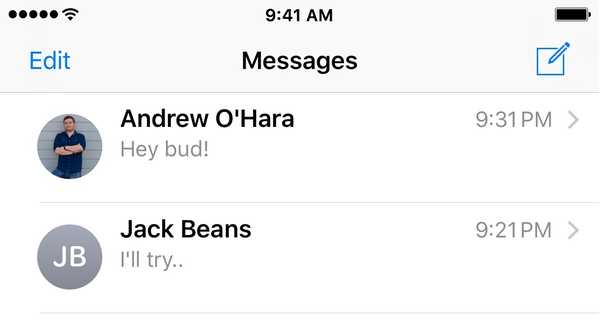

Apples Meldinger-app viser kontaktbilder for hver av samtalene dine som standard på en hvilken som helst iPhone med en visningsstørrelse på 4,7 tommer eller større. Selv om du ikke har satt opp et bilde med noen kontakter, vil meldinger vise en sirkel med for- og etternavns initialer i stedet, bare slik at du har noe å se på.
Denne funksjonaliteten, elsker den eller hater den, kan slås av eller på av brukeren. I denne opplæringen viser vi deg hvordan det gjøres.
Når det er aktivert, vises kontaktbilder ikke bare på venstre side av kontaktnavnet mens de er inne i meldingstrådvisningen, som illustrert over, men de vises også øverst på grensesnittet i navigasjonsfeltet når du er i samtalevisning:

Hvis du fjerner kontaktbildene fra Meldings-appen din, fungerer det knapt for deg funksjonelt, så det kommer til personlige preferanser.
Hvis noe, gir det deg en liten statuslinje-størrelse ekstra vertikal plass mens du er i samtalevisning, og lar deg se mer meldinginnhold på et øyeblikk uten å rulle så mye, men dette beløpet er for det meste ubetydelig.
Hvis du vil gå fremover med å skjule eller vise kontaktbildene i Meldinger-appen, kan du følge disse trinnene:
1) Start Innstillinger-appen fra startskjermen.
2) Bla ned og trykk på meldinger innstillingsrute.

3) Veksle på Vis kontaktbilder slå av eller på, avhengig av din personlige preferanse.
Og akkurat sånn er du ferdig!
Når du har endret innstillingen til ønsket modus, endres Messages-appen automatisk mens du er på farten. Du trenger ikke en gang å tvinge ned meldinger-appen fra App Switcher for at endringene skal tre i kraft.
Husk at denne innstillingen påvirker alle samtalene dine i Meldinger-appen, ikke bare en, enten det er iMessage eller SMS-samtaler. Du kan enkelt snu innstillingen ved å gå gjennom trinnene igjen og slå på byttebytte du gjorde tilbake til posisjonen den var i før du endret den.
Mens de fleste jeg kjenner liker å ha de små kontaktfotoboblene, kan ekstreme minimalister kanskje være uenige med meg. Heldigvis er det hva innstillinger som denne er for.
Les også:
- En komplett guide til å forstå endringene i Messages-appen i iOS 10
- Lese og skrive meldinger mens du er i liggende retning på iPhone
- Slik spiller du igjen boble- eller skjermeffekter i iOS 10 Messages-appen
Er du jailbroken og leter du etter måter å lure Messages-appen på? - Denne videoen viser frem favorittjusteringene våre for Meldinger:
Abonner på iDB på YouTube
Foretrekker du å ha kontaktbildene slått av eller på? Gi oss beskjed om din foretrukne modus i kommentarene nedenfor!











